3Dmax制作木质纹理的立体玩具车教程(3)
文章来源于 朱峰社区,感谢作者 佚名 给我们带来经精彩的文章!设计教程/设计教程/3DMAX教程2014-06-10
第20步 重复上述步骤,在每个角上的窗户。在增加了更多的边缘。我删除的网格平滑修改器。然后我选择的多边形一半的汽车和删除它们。然后,我添加了一个对称修改器修改器列表。最后,我又增加了一个网格平滑修改器的
第20步
重复上述步骤,在每个角上的窗户。在增加了更多的边缘。我删除的“网格平滑”修改器。然后我选择的多边形一半的汽车和删除它们。然后,我添加了一个对称修改器修改器列表。最后,我又增加了一个“网格平滑”修改器的汽车。最后,在下面的截图中我们可以看到车身的汽车。

第21步
在这里,我添加了一些额外的细节的模型,使用以前的技术。通过学习下面的图片中,尝试添加到你的模型相同的细节。

第22步
这是一个特写镜头,这款车的格栅。从使用以前的技术,我创造了这个盒子。(增加边,桥接多边形和挤压)。看看你能与之匹敌。
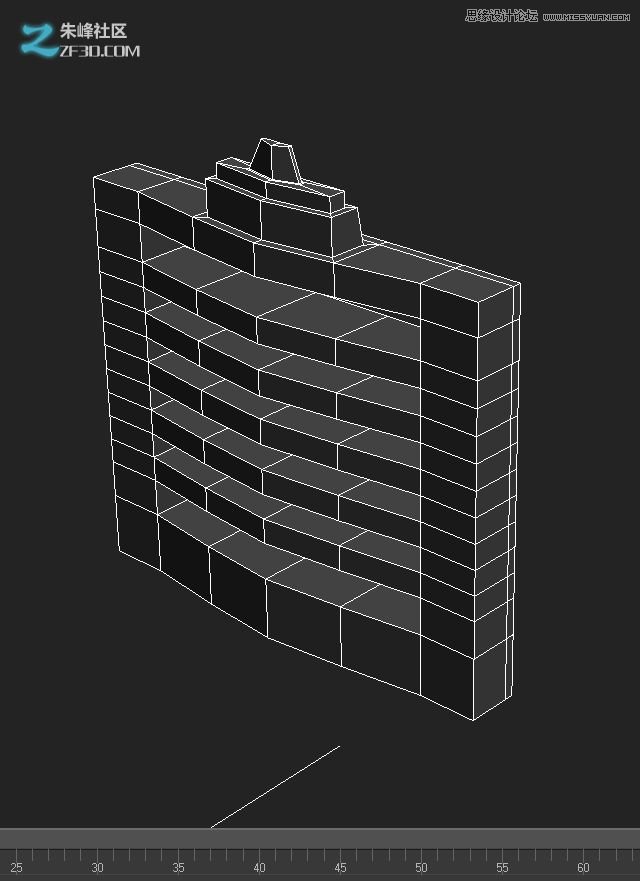
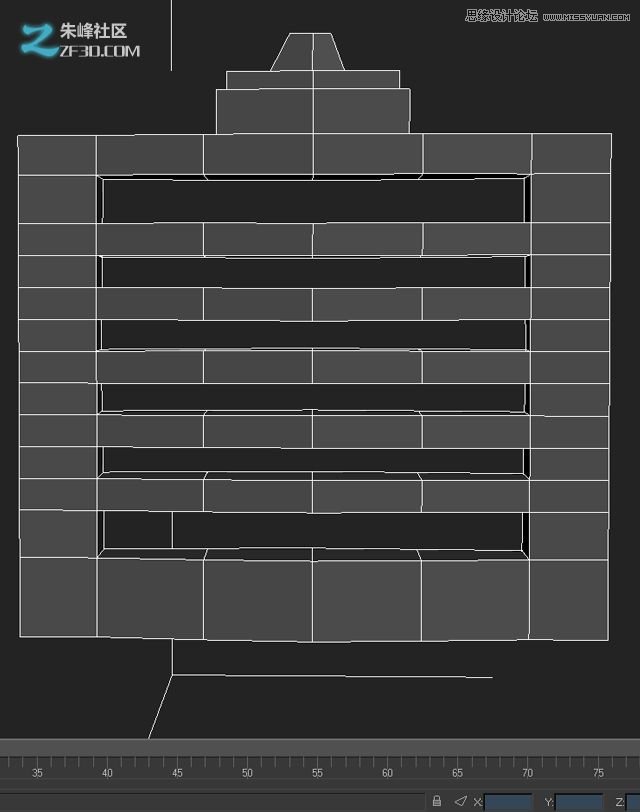
第23步
接下来,我们创建了一个车轮。首先,我创建了一个汽缸,将其转换为可编辑多边形“。然后,我模拟了车轮使用相同的技术,我们的车体上。(戒指,连接和桥)。尝试,以配合我下面的截图。

第24步
一旦你完成了造型的轮毂。选择它,并进入到“修改器列表”,并添加另一个对称“修改。我们需要使车轮适合汽车的宽度。要调整它,选择“ 镜子,在对称转出。然后,您可以通过使用移动工具移动的镜子。仔细看,尝试匹配下面的截图。
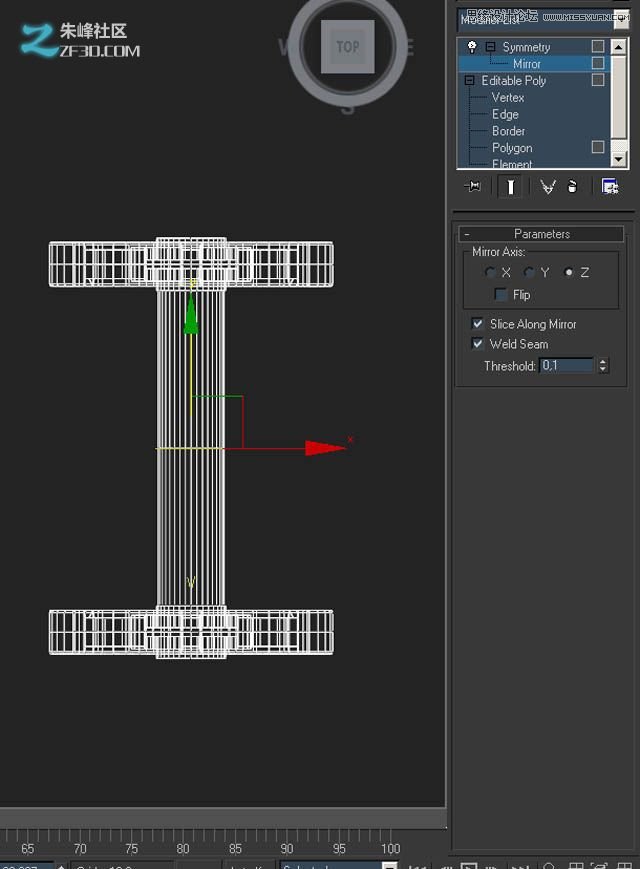
第25步
现在,我们可以复制我们的轮子,后面的车。要做到这一点,选择移动工具,按住Shift键并拖动到后面的车副本。我们可以完成的车轮,每一个加入一个“网格平滑”修改。

第26步
而现在,我们将模型之上的车轮的挡泥板。转到“ 形状“面板(1),单击“ 线,激活线的工具(2)。并绘制一个形状像一个如下图所示。如果你的手倏地画线时,按键盘上的退格键,撤消它。这是我画的线。
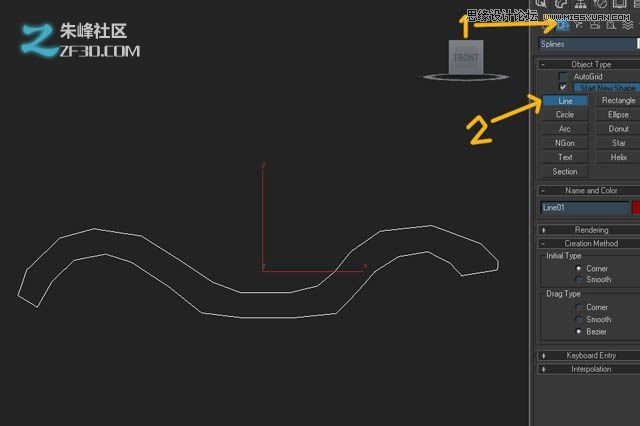
 情非得已
情非得已
推荐文章
-
 3ds Max实例教程:冰爽夏日餐桌场景2011-09-02
3ds Max实例教程:冰爽夏日餐桌场景2011-09-02
-
 室内灯光表现中异型暗藏灯打法2010-11-12
室内灯光表现中异型暗藏灯打法2010-11-12
-
 室外教程:室外夜景图制作过程2010-10-28
室外教程:室外夜景图制作过程2010-10-28
-
 3DsMAX制作漂亮的高贵首饰流程2010-09-02
3DsMAX制作漂亮的高贵首饰流程2010-09-02
-
 3ds MAX实例教程:制作汽车轮胎并给轮胎建模2010-06-27
3ds MAX实例教程:制作汽车轮胎并给轮胎建模2010-06-27
-
 3D MAX新增Autodesk材质来制作环保概念车2010-06-12
3D MAX新增Autodesk材质来制作环保概念车2010-06-12
-
 3D MAX使用放样建模方法给步枪建模2010-06-12
3D MAX使用放样建模方法给步枪建模2010-06-12
-
 3D MAX使用NURBS方法给贪吃虫建模2010-06-12
3D MAX使用NURBS方法给贪吃虫建模2010-06-12
-
 3D MAX实例教程:制作漂亮的盆景花朵2010-05-27
3D MAX实例教程:制作漂亮的盆景花朵2010-05-27
-
 3D MAX实例教程:制作游戏风格场景2010-05-27
3D MAX实例教程:制作游戏风格场景2010-05-27
热门文章
-
 3DXMAX制作欧式古典风格的雕花建模
相关文章18652017-09-24
3DXMAX制作欧式古典风格的雕花建模
相关文章18652017-09-24
-
 3DSMAX为VR设备制作立体交互图像效果
相关文章5292017-09-24
3DSMAX为VR设备制作立体交互图像效果
相关文章5292017-09-24
-
 3ds Max实例教程:模型转化浮雕效果
相关文章7112017-09-24
3ds Max实例教程:模型转化浮雕效果
相关文章7112017-09-24
-
 3DS MAX详细解析花瓶布线教程
相关文章10812017-09-24
3DS MAX详细解析花瓶布线教程
相关文章10812017-09-24
-
 3DMAX实例教程:制作飘扬的旗帜效果图
相关文章63402016-06-12
3DMAX实例教程:制作飘扬的旗帜效果图
相关文章63402016-06-12
-
 3ds Max给罗马万神殿穹顶建模教程
相关文章36122016-06-12
3ds Max给罗马万神殿穹顶建模教程
相关文章36122016-06-12
-
 3DMAX建模教程:新手速成建筑动画
相关文章42262016-06-12
3DMAX建模教程:新手速成建筑动画
相关文章42262016-06-12
-
 3Dmax快速制作涡轮平滑立体字教程
相关文章24422016-06-12
3Dmax快速制作涡轮平滑立体字教程
相关文章24422016-06-12
